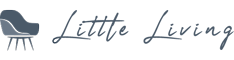¿Qué es Streamlit?
Streamlit es una herramienta que te permite convertir rápidamente scripts de Python en aplicaciones web interactivas, reduciendo el tiempo de desarrollo de semanas a solo minutos. Puedes crear paneles, generar informes o construir aplicaciones de chat con facilidad. Después de desarrollar tu app, la plataforma Community Cloud de Streamlit te permite desplegar, gestionar y compartir tu aplicación de manera sencilla.
¡Apps más rápidas, funciones más inteligentes! Mejora tus proyectos con habilidades en IA generativa. Descubre el futuro de las aplicaciones de datos impulsadas por IA en nuestra Especialización en IA Generativa Aplicada. ¡Únete ahora! 🎯
Funciones principales de Streamlit
Ahora, echemos un vistazo a algunas de las funciones clave de Streamlit que lo convierten en una herramienta útil para desarrolladores y científicos de datos.
Streamlit está diseñado para ser fácil de usar, especialmente para usuarios de Python. No necesitas ser un desarrollador web para construir una app. Con una sintaxis sencilla en Python, puedes agregar elementos interactivos como deslizadores, botones y gráficos, permitiéndote enfocarte más en tus datos y modelos en lugar de aprender frameworks web complicados.
La función de edición en vivo de código de Streamlit te permite ver tus cambios al instante. A medida que modificas tu código, la app se actualiza automáticamente, ahorrándote tiempo y eliminando la necesidad de actualizar o reiniciar la aplicación. Este feedback en tiempo real te ayuda a experimentar y probar ideas rápidamente.
Widgets y componentes integrados
Streamlit incluye varios widgets y componentes preinstalados que facilitan la incorporación de elementos interactivos en tu aplicación. Sin requerir mucho código, estas herramientas te permiten desarrollar interfaces más atractivas con formularios de entrada, elementos HTML personalizados y visualizaciones.
Una vez que tu app está lista, desplegarla es sencillo. Streamlit soporta plataformas de hosting populares como Heroku, AWS y Google Cloud. Puedes desplegar tu app con unos pocos comandos, permitiéndote compartirla fácilmente con colegas, clientes o el público.
Streamlit cuenta con una comunidad activa de usuarios y colaboradores, ofreciendo muchos recursos y soporte. El ecosistema alrededor de Streamlit sigue creciendo, con bibliotecas y plantillas de terceros disponibles para ampliar su funcionalidad y ayudarte a construir mejores aplicaciones.
¿Cómo usar Streamlit?
Además de las funciones principales, aquí tienes cómo comenzar fácilmente con Streamlit y empezar a construir tus aplicaciones interactivas:
1. Instala Streamlit
Para comenzar, necesitas instalar Streamlit en tu sistema. El proceso de instalación es sencillo y funciona en diferentes sistemas operativos.
- Windows: Puedes usar Anaconda o el gestor de paquetes de Python, pip, para instalar Streamlit.
- macOS: Usarás pip para instalar Streamlit y quizás también Pipenv para gestionar dependencias.
- Linux: De manera similar, primero instalarás pip y luego usarás para instalar Streamlit.
Los comandos de instalación son simples y se ejecutan desde la terminal o línea de comandos.
2. Crea un nuevo proyecto
Una vez instalado Streamlit, puedes comenzar un nuevo proyecto:
- Configura una carpeta: Crea una carpeta en tu computadora donde guardarás los archivos de tu app.
- Crea un archivo nuevo: Dentro de la carpeta, crea un archivo Python (normalmente con extensión .py). Este archivo contendrá la estructura de tu app.
Todo lo que necesitas hacer es definir los componentes de tu app en este archivo.
3. Agrega elementos a tu app
Streamlit es muy flexible, permitiéndote incluir diferentes tipos de contenido en tu app. Algunos de los elementos más comunes que puedes agregar son:
- Texto: Puedes agregar diferentes elementos de texto:
- Títulos: Añade un título principal usando comandos sencillos.
- Subtítulos: Usa encabezados y subencabezados para organizar las secciones de tu app.
- Texto formateado: Puedes usar Markdown para dar formato enriquecido, como negritas, cursivas y listas con viñetas.
- Medios: Streamlit facilita mostrar imágenes, videos y audio. Puedes mostrar imágenes estáticas o contenido de video que los usuarios puedan reproducir directamente desde tu app.
- Gráficos y diagramas: Para apps basadas en datos, Streamlit permite mostrar gráficos interactivos como líneas, barras e incluso áreas, ideales para visualizar datos y hacer la experiencia más atractiva.
4. Usa widgets interactivos
La característica destacada de Streamlit es su amplia variedad de widgets interactivos. Estos permiten agregar interactividad a tu app. Puedes interactuar con la app usando:
- Botones: Permiten a los usuarios hacer clic para activar acciones o cambios en la app.
- Casillas de verificación: Habilitan o deshabilitan funciones según la selección del usuario.
- Deslizadores: Los usuarios pueden deslizar para seleccionar un valor, ideal para definir rangos.
- Campos de entrada: Permiten a los usuarios ingresar texto o números. Esto es útil para barras de búsqueda, formularios o entrada de datos.
- Botones de opción y listas desplegables: Se usan para seleccionar un solo elemento de una lista de opciones.
Estos widgets hacen que tu app sea dinámica, permitiendo que el contenido cambie según la entrada del usuario.
5. Ejecuta la app
Una vez que hayas añadido todos los componentes, puedes ejecutar tu app con un comando sencillo. Después, Streamlit la abrirá en un navegador web.
- Pruebas locales: La app se ejecutará en tu computadora y podrás ver cómo funciona en tiempo real. Puedes interactuar con los widgets y ver cómo afectan el contenido de la app.
Streamlit actualizará automáticamente la app a medida que hagas cambios en el código, así que no necesitas reiniciarla manualmente. Esto es ideal para pruebas rápidas y desarrollo ágil.
6. Organiza el diseño
Streamlit ofrece herramientas para organizar eficazmente el diseño de tu app. Puedes usar:
- Barra lateral: Es un panel vertical que permanece a un lado de tu app. Es útil para mostrar controles, configuraciones o información adicional que no necesita ocupar espacio en la pantalla principal.
- Contenedores y columnas: Puedes usar contenedores para agrupar contenido relacionado y columnas para dividir la página en secciones. Esto ayuda a mantener la interfaz ordenada y fácil de navegar.
- Pestañas y widgets de expansión: Para una mejor organización, puedes usar pestañas o secciones expandibles para ocultar o mostrar contenido según la interacción del usuario.
7. Personaliza la apariencia
Mientras que la apariencia predeterminada de Streamlit es simple y limpia, puedes personalizarla para adaptarla a tu estilo. Puedes:
- Usar temas: Streamlit ofrece una variedad de temas integrados para estilizar tu app. Puedes ajustar la paleta de colores, las fuentes y el diseño para que coincidan con tu marca o tema del proyecto.
- Estilizado personalizado: Para un control más avanzado, puedes usar CSS personalizado. Esto te permite modificar cada aspecto de la apariencia de tu app.
Streamlit también soporta modo oscuro, que puedes activar si prefieres una interfaz más oscura.